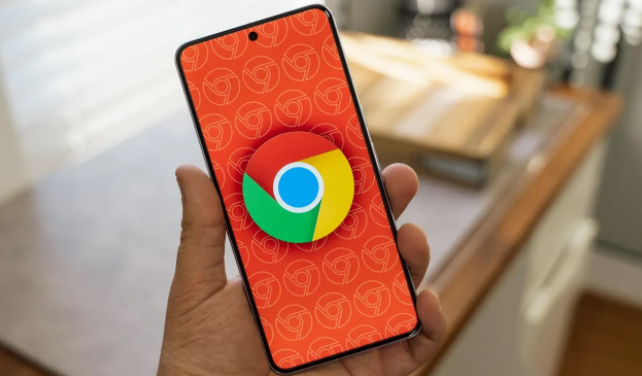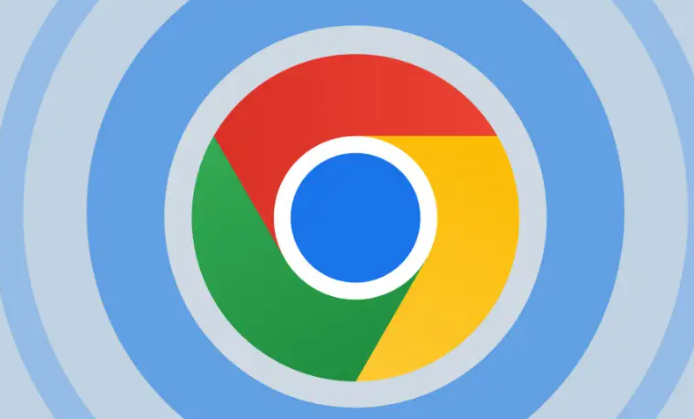当前位置:
首页 >
Chrome浏览器下载失败提示文件被占用的应对技巧
Chrome浏览器下载失败提示文件被占用的应对技巧
时间:2025年07月29日
来源: 谷歌浏览器官网
详情介绍
1. 检查并关闭相关程序:按`Ctrl + Shift + Esc`组合键打开任务管理器,在“进程”选项卡中查看是否有正在运行的程序占用了要下载文件的目标位置或相关资源。若有,选中该程序后点击“结束任务”按钮来关闭它,然后再次尝试下载。
2. 重启浏览器和计算机:先关闭Chrome浏览器,然后重新打开;若问题依旧存在,可尝试重启计算机,以释放被占用的资源,再进行下载操作。
3. 检查文件权限:右键点击要保存下载文件的文件夹,选择“属性”,在“安全”选项卡中,确保当前用户对该文件夹具有“完全控制”等足够的权限。若权限不足,可点击“编辑”按钮进行权限设置,设置完成后点击“确定”保存更改,随后再次尝试下载。
4. 更改下载路径:打开Chrome浏览器,点击右上角的三个点,选择“设置”。在设置页面中,找到“高级”选项并展开,然后点击“下载内容”部分,点击“更改”按钮,选择一个有足够空间且未被其他程序占用的磁盘分区或文件夹作为新的下载路径,之后点击“选择文件夹”按钮确认更改,最后重新进行下载。
5. 清理浏览器缓存和临时文件:按`Ctrl + Shift + Del`组合键打开清除浏览数据窗口,勾选“缓存图片和文件”以及“Cookie及其他站点数据”等选项,然后点击“清除数据”按钮,清理完成后关闭并重新打开浏览器,再次尝试下载文件。
6. 禁用可能冲突的浏览器扩展程序:在浏览器地址栏输入`chrome://extensions/`并回车,进入扩展程序管理页面。逐一禁用已安装的扩展程序,尤其是那些与下载功能可能相关的扩展程序,如下载管理器、广告拦截器等,然后尝试下载文件,以确定是否是某个扩展程序导致的问题。若确定是某个扩展程序引起的,可根据需要选择卸载或保留但保持禁用状态。

1. 检查并关闭相关程序:按`Ctrl + Shift + Esc`组合键打开任务管理器,在“进程”选项卡中查看是否有正在运行的程序占用了要下载文件的目标位置或相关资源。若有,选中该程序后点击“结束任务”按钮来关闭它,然后再次尝试下载。
2. 重启浏览器和计算机:先关闭Chrome浏览器,然后重新打开;若问题依旧存在,可尝试重启计算机,以释放被占用的资源,再进行下载操作。
3. 检查文件权限:右键点击要保存下载文件的文件夹,选择“属性”,在“安全”选项卡中,确保当前用户对该文件夹具有“完全控制”等足够的权限。若权限不足,可点击“编辑”按钮进行权限设置,设置完成后点击“确定”保存更改,随后再次尝试下载。
4. 更改下载路径:打开Chrome浏览器,点击右上角的三个点,选择“设置”。在设置页面中,找到“高级”选项并展开,然后点击“下载内容”部分,点击“更改”按钮,选择一个有足够空间且未被其他程序占用的磁盘分区或文件夹作为新的下载路径,之后点击“选择文件夹”按钮确认更改,最后重新进行下载。
5. 清理浏览器缓存和临时文件:按`Ctrl + Shift + Del`组合键打开清除浏览数据窗口,勾选“缓存图片和文件”以及“Cookie及其他站点数据”等选项,然后点击“清除数据”按钮,清理完成后关闭并重新打开浏览器,再次尝试下载文件。
6. 禁用可能冲突的浏览器扩展程序:在浏览器地址栏输入`chrome://extensions/`并回车,进入扩展程序管理页面。逐一禁用已安装的扩展程序,尤其是那些与下载功能可能相关的扩展程序,如下载管理器、广告拦截器等,然后尝试下载文件,以确定是否是某个扩展程序导致的问题。若确定是某个扩展程序引起的,可根据需要选择卸载或保留但保持禁用状态。